튜토리얼
멜로다인(Melodyne): 박자표 변경
페이지 정보
본문
https://blog.presonus.com/2021/11/26/want-level-ampire-presets/
박자표 변경
템포 편집기 상단에 있는 가로 스트립은 박자 기호 편집기입니다. 여기에 입력되거나 표시된 박자 기호는 템포 편집 또는 템포 지정 모드에서 템포 편집기를 열었는지 여부에 관계없이 항상 전체 프로젝트에 적용됩니다.
이 규칙의 예외는 음표 지정 모드와 동시에 템포 편집기가 열리는 경우입니다. 이 경우 박자표 편집기는 음표 할당 모드에서 편집 중인 오디오 소스에만 적용되며, 프로젝트의 박자표와 다를 수 있습니다. 이 구성에서는 Melodyne의 ARA 플러그인에서도 박자표 편집기를 사용할 수 있습니다.
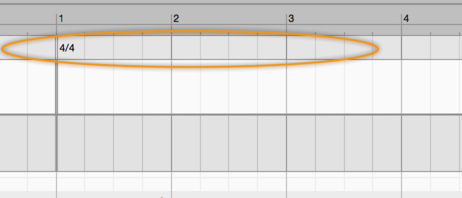
박자표를 변경합니다.
박자표를 변경하려면 현재 표시된 박자표(예: 4/4)를 두 번 클릭하세요. 새로운 박자 기호를 입력할 수 있는 입력 필드가 나타납니다. 분모를 변경하고 싶지 않으면 분자를 변경하면 충분하며 그 반대의 경우도 마찬가지입니다. 예를 들어 4/4에서 3/4로 전환하려면 첫 번째 "4"를 "3"으로 바꾸는 것으로 충분합니다.
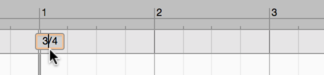
첫 번째 마디의 시작 부분 이동
첫 번째 마디(또는 “소절”)의 시작 부분이 음악 내용을 알고 있는 위치에 표시되지 않는 경우 박자표 편집기의 아무 곳이나 클릭하고 상황에 따라 왼쪽이나 오른쪽으로 드래그하면 됩니다. , 바 1이 올바르게 정렬될 때까지. 그렇게 하면 막대 라인이 한 번에 한 비트(분모로 정의됨)만큼 이동합니다. 타임 그리드의 현재 설정은 박자표 편집기에서 발생하는 상황에 영향을 주지 않습니다.
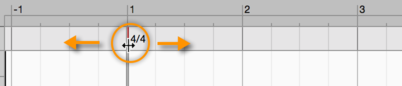
박자표 삽입 및 편집
타임라인의 원하는 위치에 새 박자표를 입력할 수 있습니다. 박자표 편집기에서 적절한 위치를 두 번 클릭하고 나타나는 텍스트 필드에 원하는 박자표를 입력하기만 하면 됩니다.

박자 기호 편집기를 클릭하고 수평으로 드래그하면 클릭한 막대를 제어하는 박자 기호가 해당 방향으로 한 번에 한 비트씩(분모에 의해 결정됨) 이동합니다. 만약 그렇게 하는 과정에서 다른 박자를 넘으면 삭제됩니다. 박자 기호 바로 왼쪽에 있는 이중 막대 라인을 두 번 클릭하면 문제의 박자 기호(이중 막대 자체도 포함)가 삭제됩니다. 이전 박자의 영향은 예상한 대로 삭제된 박자의 범위를 포함하도록 확장됩니다.
새로운 마디는 이전 박자표와 일치하는 박자에서만 시작할 수 있습니다. 따라서 필요한 경우 필요한 길이의 보상 철근이 자동으로 삽입되어 철근 순서의 무결성을 유지합니다. 보상바의 박자표는 회색으로 나타납니다.
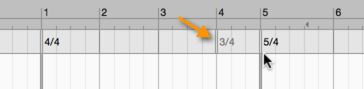
이후에 막대 선을 드래그하면 보정 막대가 필요 없게 되면 해당 막대가 사라집니다. 그러나 이를 유지하려면 해당 박자 기호(검은색으로 변함)를 두 번 클릭하십시오. 그러면 바 시작 부분의 이중 바 라인은 다른 곳에서 변경한 내용과 상관없이 그대로 유지됩니다.
자동으로 생성된 마디는 타임라인의 다른 곳에서 박자표를 편집, 삽입 또는 삭제하자마자 일반 마디로도 변합니다. 회색 박자표가 즉시 검은색으로 변하는 것을 볼 수 있습니다. 또는 템포 편집기를 닫습니다.
템포 곡선의 해당 섹션을 선택하고 메인 메뉴에서 편집 > 복사를 선택하면 일련의 박자 기호 변경 사항을 복사할 수 있습니다. 선택을 취소한 후 편집 > 붙여넣기를 사용하여 재생 커서가 가리키는 위치에 삽입할 수 있습니다. 이는 템포 편집 및 템포 지정 모드 모두에서 가능합니다. 후자의 경우 박자 기호 변경 사항만 복사되는 반면 템포 편집 모드에서는 템포 곡선도 복사됩니다.
템포 표시 근처에 박자 기호 표시
전송 막대의 템포 표시 근처에 있는 박자 기호 표시는 현재 재생 위치의 박자 기호를 나타냅니다. 이 필드에 새 박자표를 입력하면 박자표 변경이 추가되지 않고 재생 위치(즉, 재생 커서 왼쪽에서 가장 가까운 박자표)에서 적용되는 박자표만 변경됩니다.

아직 템포나 박자표가 없는 빈 문서의 경우에는 다릅니다. 여기서, 트랜스포트 바의 박자표 필드에 "3/4"를 입력하면 해당 박자가 전체 프로젝트에 적용됩니다. 이 간단한 변경을 위해서는 Tempo Editor를 열 필요가 없습니다.
등록된 댓글이 없습니다.
첫번째 댓글을 달아보세요!



































